1、解压mysql的安装包安装目录里,比如 E:mysqlmysql-8.0.19-winx64
在自己想要的地方建一个mydata文件夹,随便叫什么名,但要与下面my.ini的里的文件名一致
2、配置E:mysqlmysql-8.0.19-winx64bin到path里
2.1、在E:mysqlmysql-8.0.19-winx64下新建一个my.ini文档,贴入以下内容:
[client]
port=3306
default-character-set=utf8mb4
[mysql]
# 设置mysql客户端默认字符集
default-character-set=utf8mb4
[mysqld]
#设置3306端口
port = 3306
# 设置mysql的安装目录
basedir=E:mysqlmysql-8.0.19-winx64
# 设置mysql数据库的数据的存放目录
datadir=E:mysqlmysql-8.0.19-winx64mysqldata
# 允许最大连接数
max_connections=200
# 服务端使用的字符集默认为8比特编码的latin1字符集
character-set-server=utf8mb4
# 创建新表时将使用的默认存储引擎
default-storage-engine=INNODB
# 默认使用“mysql_native_password”插件作为认证加密方式
# MySQL8.0默认认证加密方式为caching_sha2_password
default_authentication_plugin=mysql_native_password
3、管理员启动cmd,运行:mysqld -install安装

4、初始化:mysqld --initialize --user=mysql --console,生成的密码后面要用

如果初始化失败就删除之前设置的mydata里的东西,重新初始化,初始化生成的密码要记下来,后面改密码要用
5、启动mysql服务:net start mysql

6、登陆命令mysql -u root -p,接着需要输入前面生成的密码
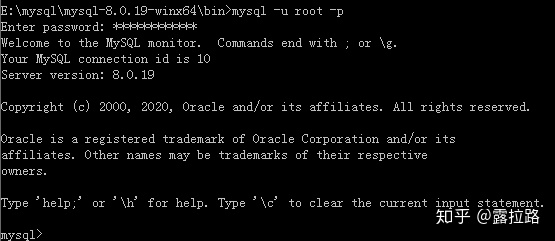
7、重置密码输入:alter user 'root'@'localhost' identified by '修改的密码';
8、刷新权限flush privileges;
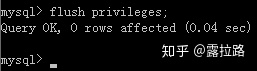
9、退出quit;
登陆myql -u root -p
停止mysql服务:net stop mysql
移除mysql服务:mysqld -remove 或 sc delete mysql(这个mysql是你的服务名)
导入输入 “source sql文件的路径”,文件路径要将""全部换成“/”
今天莫名奇妙的mysql从我的服务列表里消失了,我怀疑是管家把它搞没了,先卸载再重装就行,中途很难受的是mysqld --initialize --user=mysql --console命令的mysqld写成了mysql,没注意到就一直不成功,哭




















 798
798

 被折叠的 条评论
为什么被折叠?
被折叠的 条评论
为什么被折叠?








